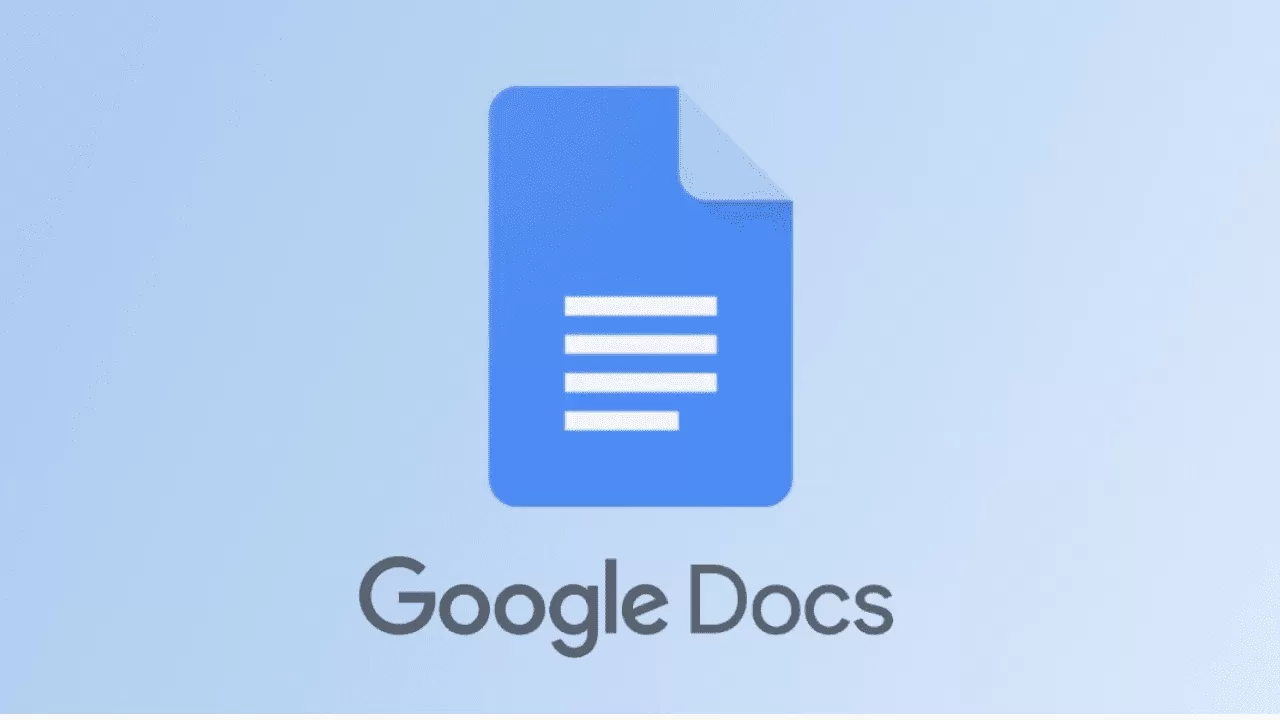O Google Docs é ótimo para todos os diferentes tipos de uso, embora a configuração padrão não seja para todos.
O que você precisa saber
- Dependendo da capacidade profissional em que você está escrevendo, pode ser necessários alterar as margens em seu Google Doc.
- Isso pode mudar completamente a aparência e limpar um documento instantaneamente.
- Google Docs possui um recurso mais recente chamado modo sem página.
Felizmente alterar as margens do Google Docs é fácil de fazer e leva menos de um minuto. Se você souber um tamanho específico de que precisa, poderá inseri-lo e manter esse tamanho no futuro, se assim desejar.
- VEJA TAMBÉM:
- Como converter documento Word para PDF no Celular
- Google Keep atualização no Android com Gemini
Como alterar as margens no Google Docs
1. No seu dispositivo, abra seu projeto no Google Docs na Web.
2. Encontre e clique em Arquivo na parte superior, seguindo por Configuração da página.
3. Altere as margens (em polegadas) para o seu tamanho preferido.
4. Clique em OK ou em Definir como padrão se quiser manter essas margens para cada projeto daqui para frente.
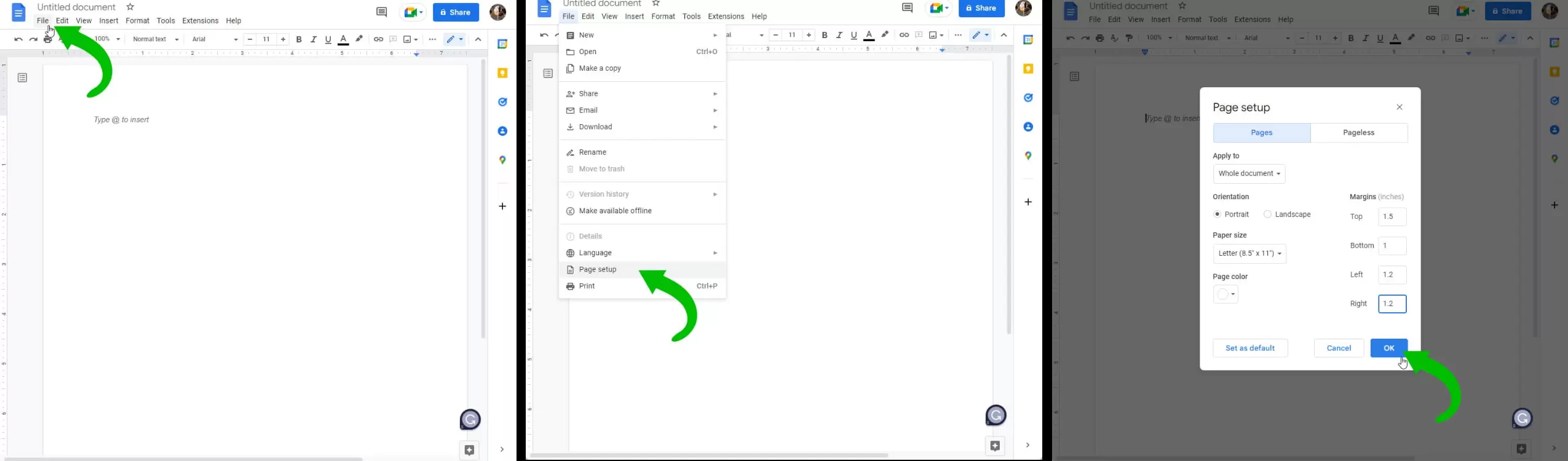
A partir daí, você verá suas margens mudarem no Google Docs e o projeto atual mudar para as novas especificações. Escolhendo Salvar como padrão é ótimo para alterar as margens para ajustar um estilo que você usa com frequência.
Alternativamente, você pode clicar em Exibir e, em seguida, Mostrar régua. A partir daí, você pode ajustar manualmente as arrastando-as, embora esse método não seja tão preciso e não permita que você o defina como o tamanho padrão.
Na web, também é um pouco difícil pegar as guias da régua e arrastá-las. Ser capaz de inserir dimensões definidas é um pouco mais fácil.
Sem página
Como alternativa, o Google Docs possui um recurso mais recente chamado modo sem página. Este modo remove as bordas em ambos os lados do documento e permite que certos aspectos, como tabelas, gráficos e imagens se expandam além das margens.
Isso dá uma aparência profissional moderna ao documento e adiciona um pouco de espaço para as partes de um projeto que precisam de destacar. Embora você não possa definir margens específicas no modo sem página.
O Documentos permite que você arraste as guias de margem para atender às suas necessidades. É claro que o Pageless não é adequado para todos os projetos, especialmente aqueles que precisam ser impressos fisicamente.
Fique por dentro das últimas atualizações tecnológicas e melhore sua experiência digital com nossas dicas e novidades. Nosso Perfil no Pinterest.